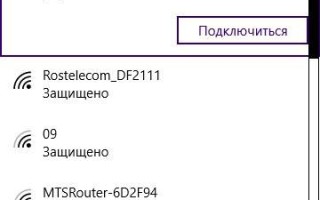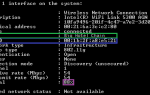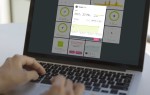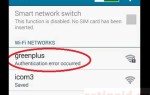Существует ошибочное мнение о подключении к Wi-Fi сети, согласно которому ошибка вызвана программными средствами. Сомнительно, чтобы авторам занимательного чтива действительно не удалось подключиться к Wi-Fi. Прочь шутки. Ошибка проявляется следствием аппаратной несовместимости. Сейчас вместе смоделируем ситуацию возникновения ошибки сети.
Причина
Аппаратная несовместимость вызвана наличием двух десятков версий стандарта Wi-Fi IEEE 802.11. Сегодня используют четыре диапазона (за вычетом экзотических вариантов, наподобие ah):
- 2,4 ГГц. Получил наибольшее распространение. Используется широко бытовой техникой, микроволновыми печами.
- 5 ГГц. Активно продвигается экспертами, реально используется россиянами редко. Расширяет ширину канала, повышая скорость.
- Диапазон ДМВ (54..790 МГц). Реализация IEEE11af появилась недавно (февраль 2014). Идея проста – длинные волны способны дальше распространиться, покрывая территории сравнительно удаленных местностей.
- 60 ГГц. Стандарт разрабатывался WiGig несколько лет. Был анонсирован в декабре 2009 года. Путем значительного расширения ширины канала скорость возрастает, десятикратно превышая любые другие реализации протокола.
Велика вероятность, что оборудование различных диапазонов взаимно скрыто слишком большим различием электромагнитных параметров. Однако даже близкие частоты зачастую содержат неодинаковые реализации. Отбрасывая редкие варианты, получим изрядный перечень:
- IEEE 802.11b.
- IEEE 802.11g.
- IEEE 802.11n.
Первые два задействуют область 2,4 ГГц, последний – универсальный, добавляет возможность захвата 5 ГГц. Смоделируем на ноутбуке ситуацию, когда возникает ошибка «Не удается подключиться к этой сети».
Оборудование
Возьмём сравнительно старый (середины нулевых годов) адаптер, заведомо не поддерживающий беспроводной интернет IEEE 802.11n.
Перечень свойств модема показывает невозможность ловли свежей версии, вытесняющей ранние ввиду повышенных скоростных показателей. Попробуем выполнить подключение к роутеру, выставив заведомо несовместимые настройки.
Протокол от маршрутизатора расшифровать не получится, однако…
Тест
Старый модем прекрасно видит сеть роутера.
Жмём скорее кнопку!
Windows 10 не подключается к сети. Хотя роутер замечен, пароль введен корректный, ноутбук работает исправно. Измените операционную систему, поставьте Окна 7, 8, 10, 20, МАС, Linux – несовместимое железо будет выдавать пользователю компьютера прежнюю ошибку. Теперь пробуйте «традиционные» варианты, если осталось желание тратить время попусту.
Что делать? Традиционные методики
Действия, наиболее часто помогающие решить проблему:
- Поменяйте пароль.
- Поменяйте шифрование.
- Перезагрузите оборудование.
- Сотрите сеть, введите заново.
- Поменяйте имя (SSID) сети.
Если пароль изменится, тип ошибки выглядит так.
Операционная система прямо предупреждает: данные некто внес новые. Потрудитесь опросить системного администратора.
Узнать тип поддерживаемых адаптером протоколов
Панель администратора роутера позволяет выбрать среди нескольких протоколов. Сегодня перечень ограничивается пятью видами (у встречается редко):
- IEEE 802.11b.
- IEEE 802.11g.
- IEEE 802.11n.
- IEEE 802.11ac.
- IEEE 802.11ad.
Некоторые принадлежат различным диапазонам. Иногда заведомо невозможно обеспечить параллельное функционирование всего спектра оборудования. Важно знать тип поддерживаемых протоколов. Выполните следующие действия:
- Правый клик по значку сеть (угол Панели задач).
- Центр управления сетями и общим доступом.
- Параметры адаптера.
- Наведите указатель, получите явно различимую подсказку.
Имеется масса других вариантов узнать нужное. Включая поиск в интернете, использующий название адаптера. Используйте наиболее подходящий имеющейся ситуации.
Настройка роутера
Узнав поддерживаемый стандарт, остается произвести настройку роутера:
- Подключитесь кабелем к маршрутизатору.
- Откройте браузер.
- Введите адрес панели администратора (обычно указан на корпусе), например, 192.168.0.1, 192.168.1.1.
- Заполните поля: логин, пароль.
- Откройте раздел Wi-
- Примените знания на практике!
Пояснение: установленный ранее протокол IEEE 802.11n заменён комбинированной поддержкой b/g/n. Теперь, конечно, компьютер сможет осуществить подключение. Оставляем читателям возможность самостоятельно проверить очевидный факт.
Покупка оборудования
Учитывая объем железа, скупленный россиянами ранее, проще обыскать полки электронных досок объявлений, приобретя совместимое оборудование. Различать версии стандарта Wi-Fi читатели теперь умеют.
Введите ключ безопасности…
Старые роутеры имели унифицированный SSID. Одновременная работа нескольких таких устройств рядом, снабженных разными паролями, невозможна. Слабенькие телефоны обычно ловят ближайшую точку доступа, Windows отказывается отображать более одной сети, обладающей одинаковым SSID. Заметив проблему, меняйте имя. Пусть будет явно уникальным. Иначе произойдет попытка подключения к соседу, пароль его, разумеется, неизвестен.
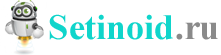
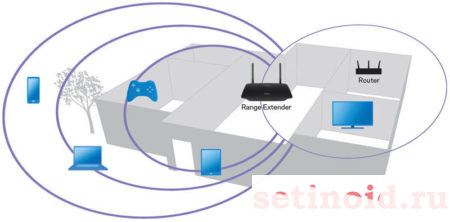
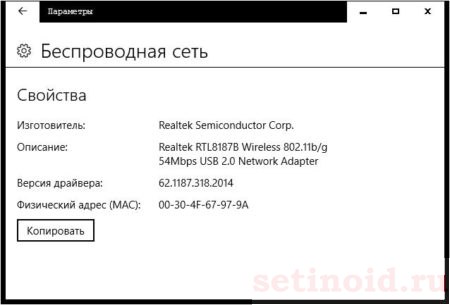
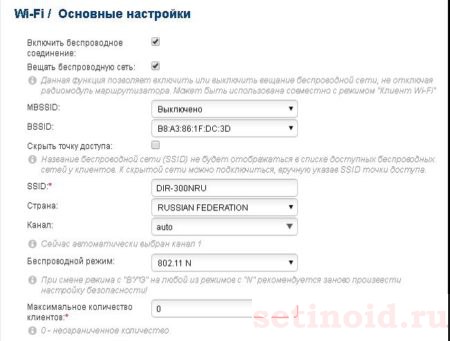

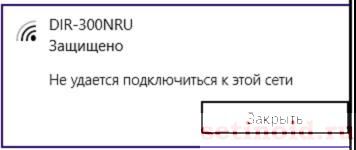
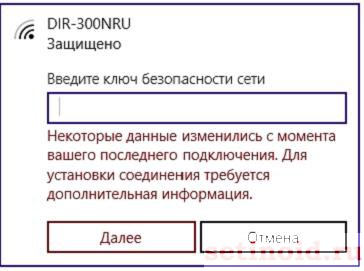
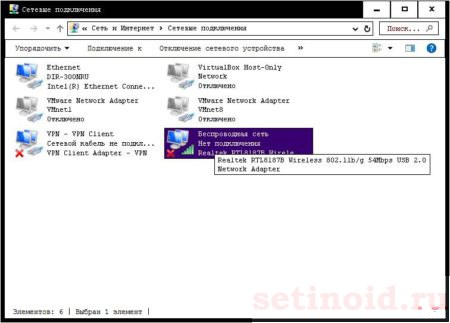
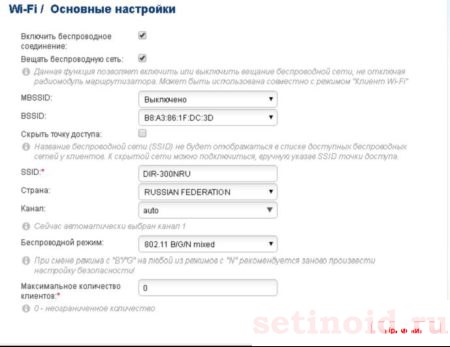

 (2 оценок, среднее: 4,50 из 5)
(2 оценок, среднее: 4,50 из 5)